电脑显示字体错误的解决方法(解决电脑字体错误的有效办法)
在使用电脑时,有时我们可能会遇到一些字体错误的问题,例如显示文字乱码、字体变形等。这些问题不仅会影响我们正常的使用体验,还可能影响工作效率。了解并掌握解决电脑字体错误的方法非常重要。
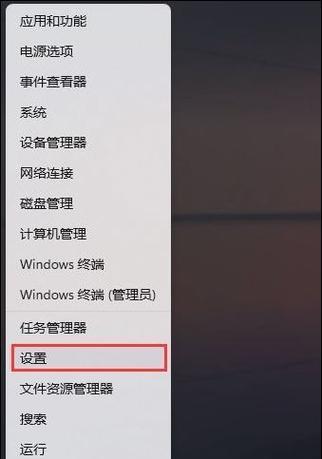
更改默认字体设置
如果你的电脑出现了字体显示错误的问题,第一步可以尝试更改默认字体设置。在控制面板中找到“外观和个性化”选项,点击进入“字体”设置。在这里,你可以将默认字体设置为系统支持的常用字体,以解决一些字体显示错误的问题。
重新安装相关字体文件
有时候,电脑缺失或损坏了某些字体文件,导致字体错误的出现。在这种情况下,你可以重新安装相关字体文件来修复问题。可以从官方网站或其他可信来源下载并安装所需字体文件,然后重新启动电脑,看是否能解决字体错误的问题。
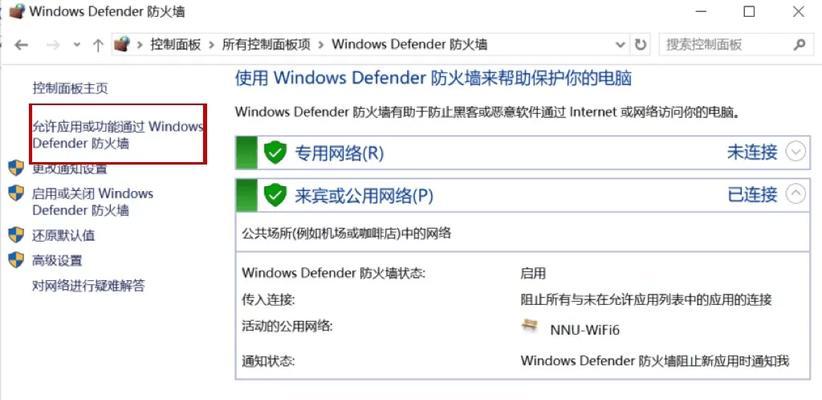
清理系统缓存
系统缓存中存储了大量的临时文件和数据,这些文件有时会引起字体错误的问题。通过清理系统缓存,可以清除一些可能导致字体错误的临时文件,从而解决问题。打开“运行”窗口,输入“%temp%”,删除其中的所有文件和文件夹,然后重新启动电脑。
更新操作系统
有些字体错误可能是由于操作系统版本过旧而引起的。通过及时更新操作系统,可以解决一些与字体相关的问题。打开“设置”菜单,选择“更新和安全”,点击“检查更新”按钮来更新你的操作系统。
检查硬件连接
有时候,字体错误可能是由于硬件连接问题导致的。你可以检查电脑与显示器之间的连接是否稳固,并确保所有线缆都连接正确。如果发现连接松动或损坏,及时修复或更换相关硬件,以解决字体错误的问题。
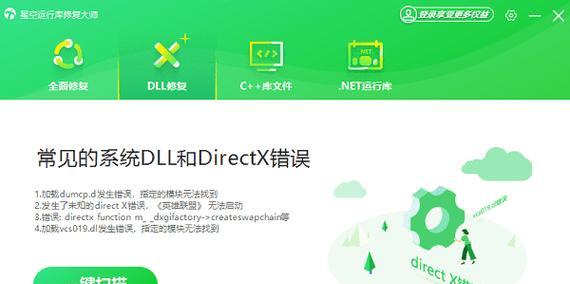
调整显示设置
在某些情况下,调整显示设置也可以解决字体错误的问题。打开“控制面板”,选择“显示”选项,进入“调整分辨率”或“文本大小”设置,尝试不同的设置来找到适合你电脑屏幕的字体显示效果。
扫描和修复系统文件
电脑中的一些系统文件可能会损坏或遭到病毒感染,导致字体错误的出现。通过运行系统自带的文件扫描和修复工具,可以检测和修复这些问题。打开命令提示符,输入“sfc/scannow”命令,等待扫描结束并按照提示修复系统文件。
卸载冲突软件
某些安装在电脑上的软件可能与字体设置冲突,导致字体错误的出现。你可以尝试卸载一些可能与字体设置相关的软件,并重新启动电脑,看是否能够解决问题。
检查字体文件完整性
有时候,字体文件本身可能会出现损坏或错误,导致字体显示错误。你可以使用系统自带的字体文件检查工具来检查字体文件的完整性,并根据检测结果进行修复或替换。
运行专业修复工具
如果以上方法都无法解决字体错误的问题,你可以尝试使用专业的字体修复工具。这些工具通常具有更强大的功能和高效的修复能力,可以帮助你快速解决各种字体错误。
重启电脑
有时候,简单地重启电脑就可以解决一些字体错误的问题。重启后,系统会重新加载字体和相关文件,从而可能解决之前的问题。
更新显卡驱动
显卡驱动过期或不兼容也可能导致字体错误。你可以访问显卡官方网站,下载最新的驱动程序,并进行安装,以解决字体错误的问题。
恢复系统
如果你尝试了以上的所有方法仍然无法解决字体错误的问题,你可以考虑恢复系统到之前正常工作的状态。这将使系统回到一个较早的时间点,可能能够消除引起字体错误的问题。
咨询专业人士
如果你对电脑操作不熟悉,或者以上方法都无法解决问题,建议咨询专业的计算机技术人员,他们可以为你提供更准确和个性化的解决方案。
字体错误是电脑使用中常见的问题,但通过以上的方法,我们可以尝试解决这些问题。无论是更改字体设置、重新安装字体文件还是清理系统缓存,都可能帮助我们解决字体错误的困扰。最终,希望大家能够通过这些方法,享受到更好的电脑使用体验。


